iTunesカードの購入履歴が気になる…どうやってみるの?
購入した金額やアプリなど、いつ買ったか確認したい場合ってあると思います。更に見に覚えのない購入などがあった場合にも履歴から確認できます。
今回はiTunesカードの購入履歴の確認方法をお教えしますので、是非参考にしてみてください。
iTunesカードの購入履歴を確認する必要とは?
iTunesカードではアプリや音楽、映画や電子書籍などのデジタルコンテンツの購入に使用できる電子ギフト券ですが、その購入履歴を気にしているという方は少ないのではないでしょうか?
頻繁にチェックする必要はないですが、家計簿のように「今月いくら使用したか」を把握して管理しておいた方が使い過ぎや節約などの助けになります。
特に電子ギフト券での支払は現金と違って実感が湧きにくく、アプリ課金などのケースでは「欲しいアイテムやキャラ」を手に入れる為に投資し続け、気付いた時にはとんでもない額を使っていた…なんて事も起こりえます。
他にも「子供の使いすぎの防止」や「アカウントに不正ログイン」された際にも確認して見に覚えのない購入・請求が行われていないかを確認する事ができるのです。
その為にも、いつでもすぐにiTunesカードの購入履歴をチェックできる方法を知っておくべきでしょう。
iTunesカードで購入可能な商品
履歴を確認するまえに、iTunesカードではどのようなものが購入出来るのかを確認してみましょう。
ざっと箇条書きにするだけでも以下のような使い道が用意されています。
・音楽の購入
・映画や動画の購入・レンタル
・電子書籍の購入
・Apple Musicなどのサブスクリプション料金の支払い
・iCloudのストレージ追加料金
・アプリの購入
・アプリ内課金(ガチャなど)
・LINEアプリないのアイテムの購入(スタンプや着せ替え)
※Apple製品の購入には使えません。
これらのコンテンツの購入時に使用するiTunesカードは予め自分のApple IDアカウントにギフトコードを登録(チャージ)して、その残高から決済を行います。
iTunesカードをアカウントに登録する具体的な手順は以下を参照下さい。


iTunesカードの購入履歴確認方法
それでは具体的にiTunesカードの購入履歴の確認方法をみていきましょう。
正確にはiTunesカードを使ってダウンロードしたアプリや音楽などのコンテンツの履歴が一覧で確認する事ができる方法です。
iPhone・パソコンそれぞれのパターンでご紹介します。
iPhoneから確認
iPhoneから購入履歴を確認する方法は2つあります。
アプリの購入履歴はApp Storeから
音楽や映画の購入履歴はiTune Storeから行います。
App Storeでの手順
1.ホーム画面から「App Store」アプリをタップして起動させる。
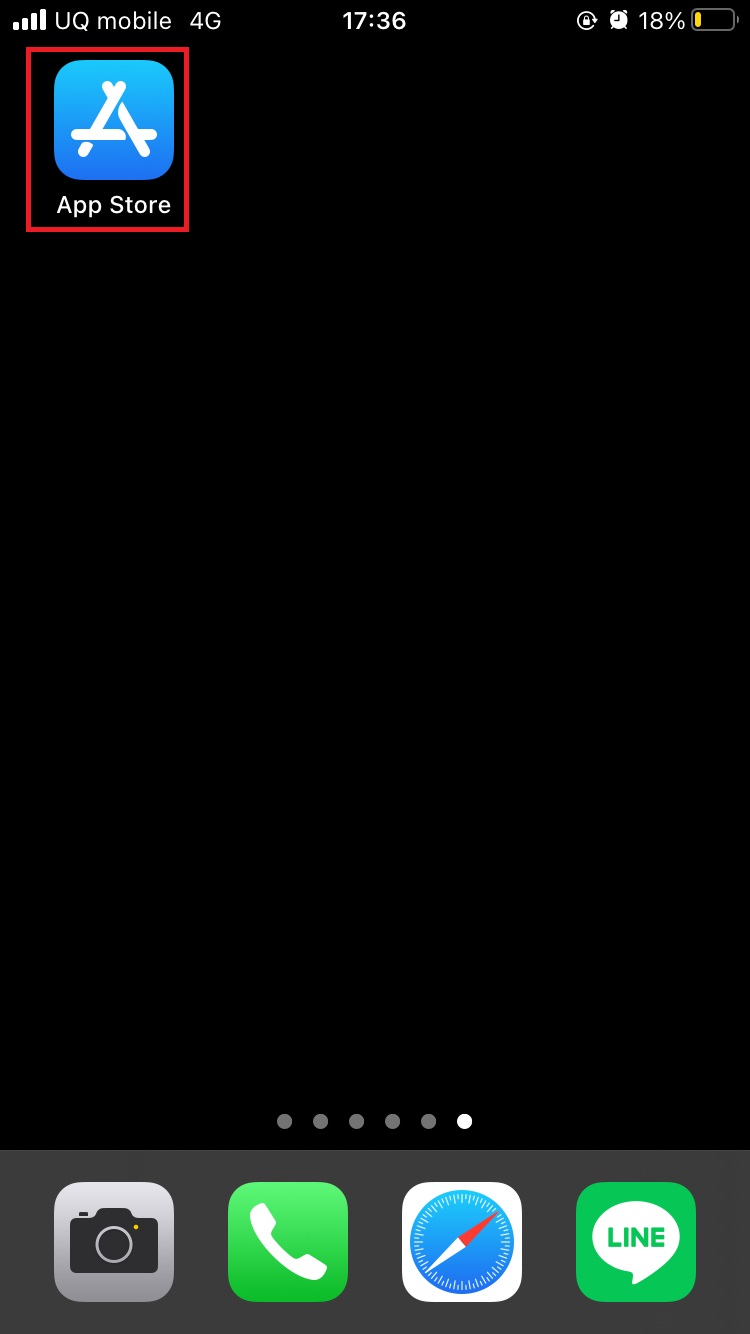
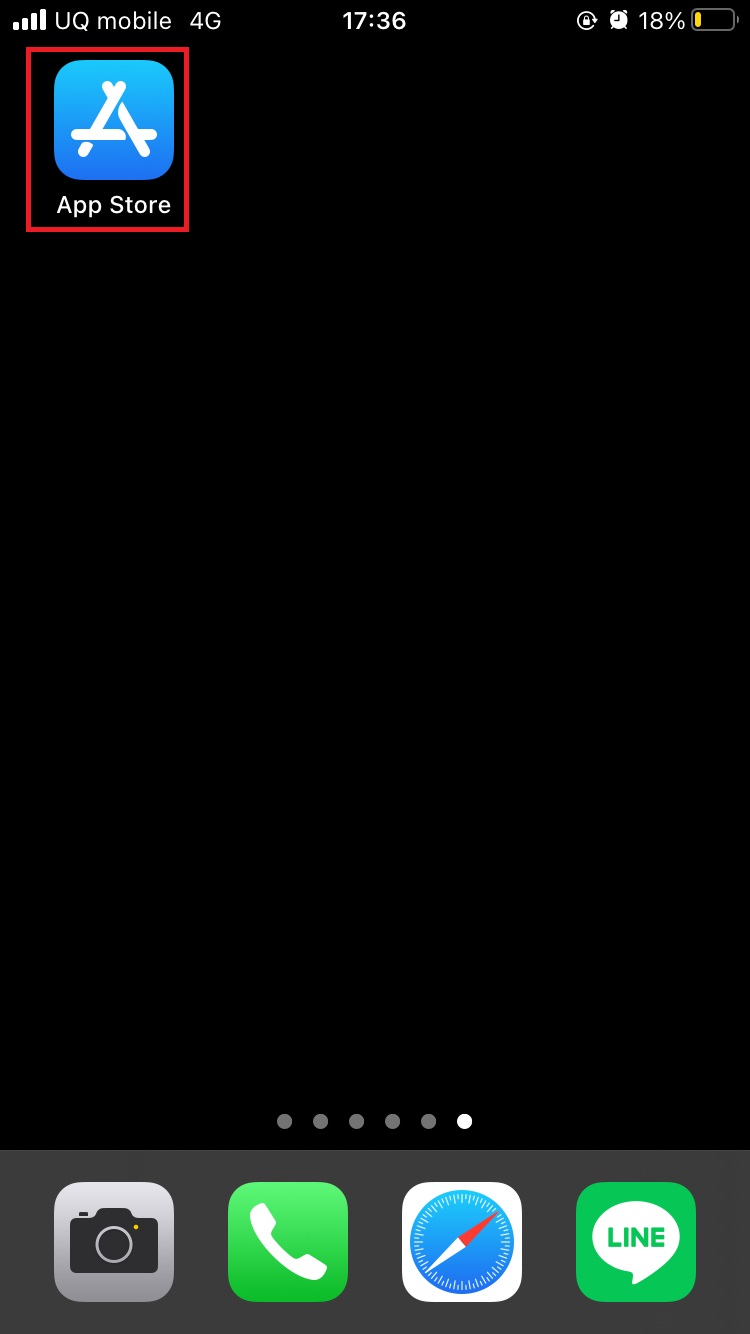
2.トップ画面から右上の人形のマークをタップ。
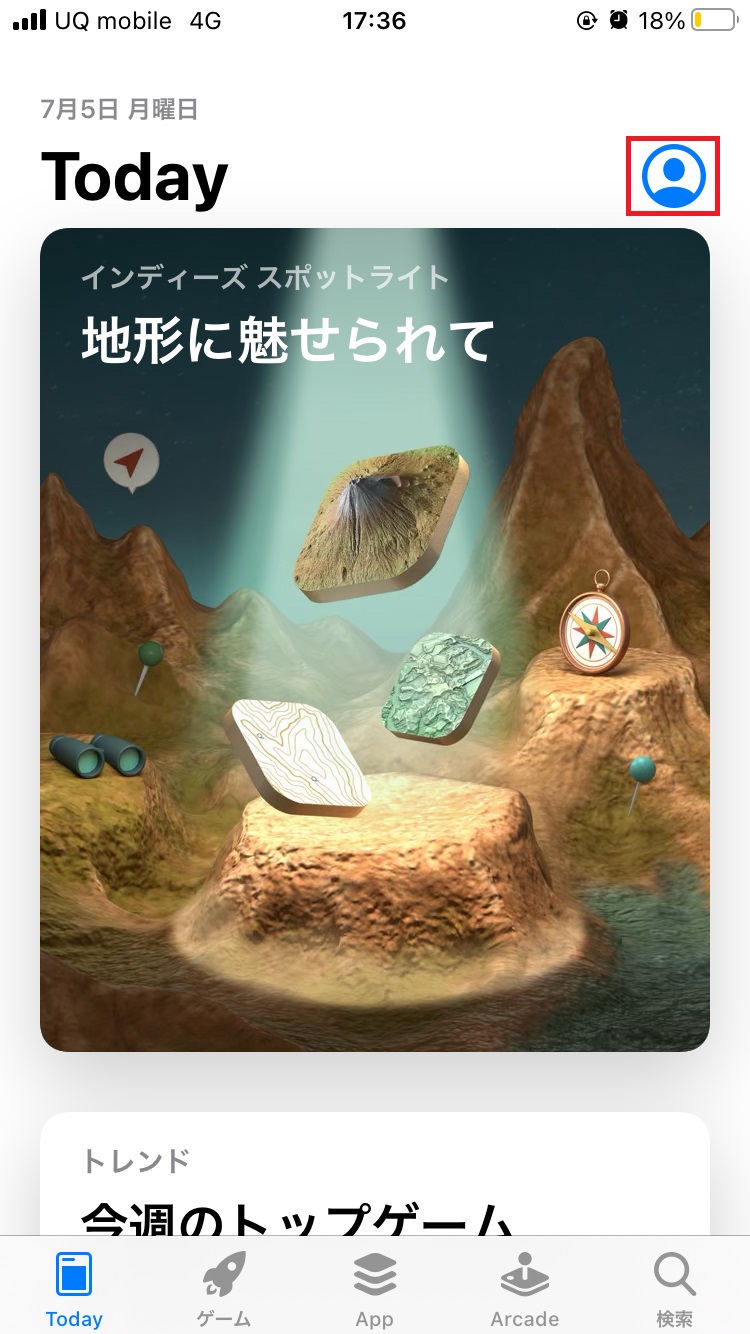
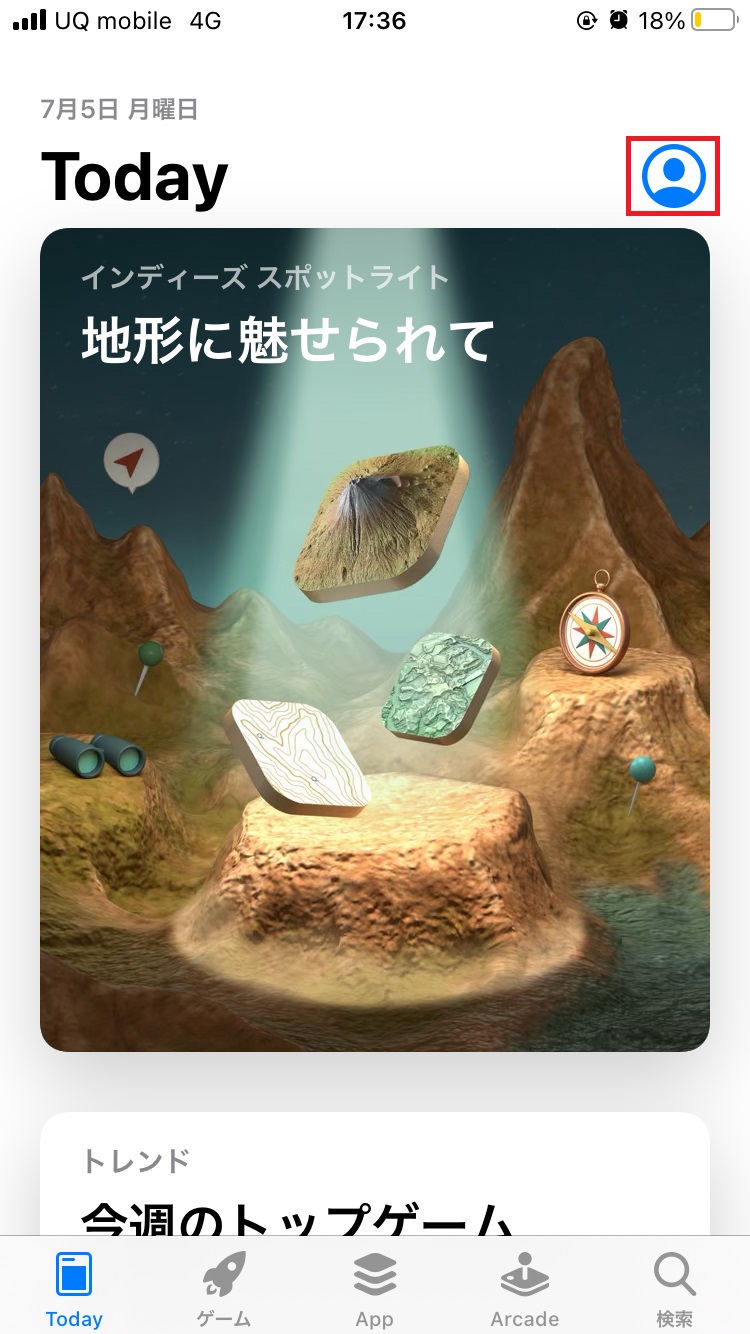
3.アカウント名が表示されている箇所をタップ。
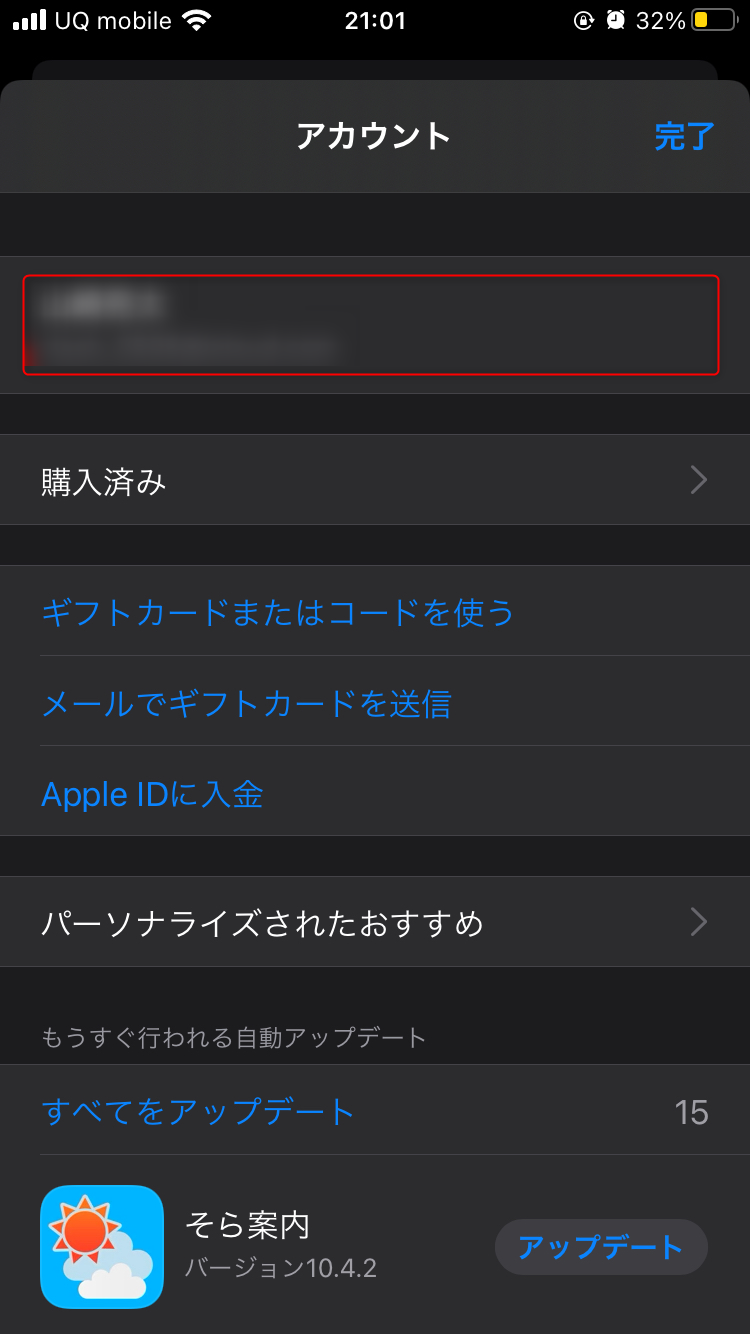
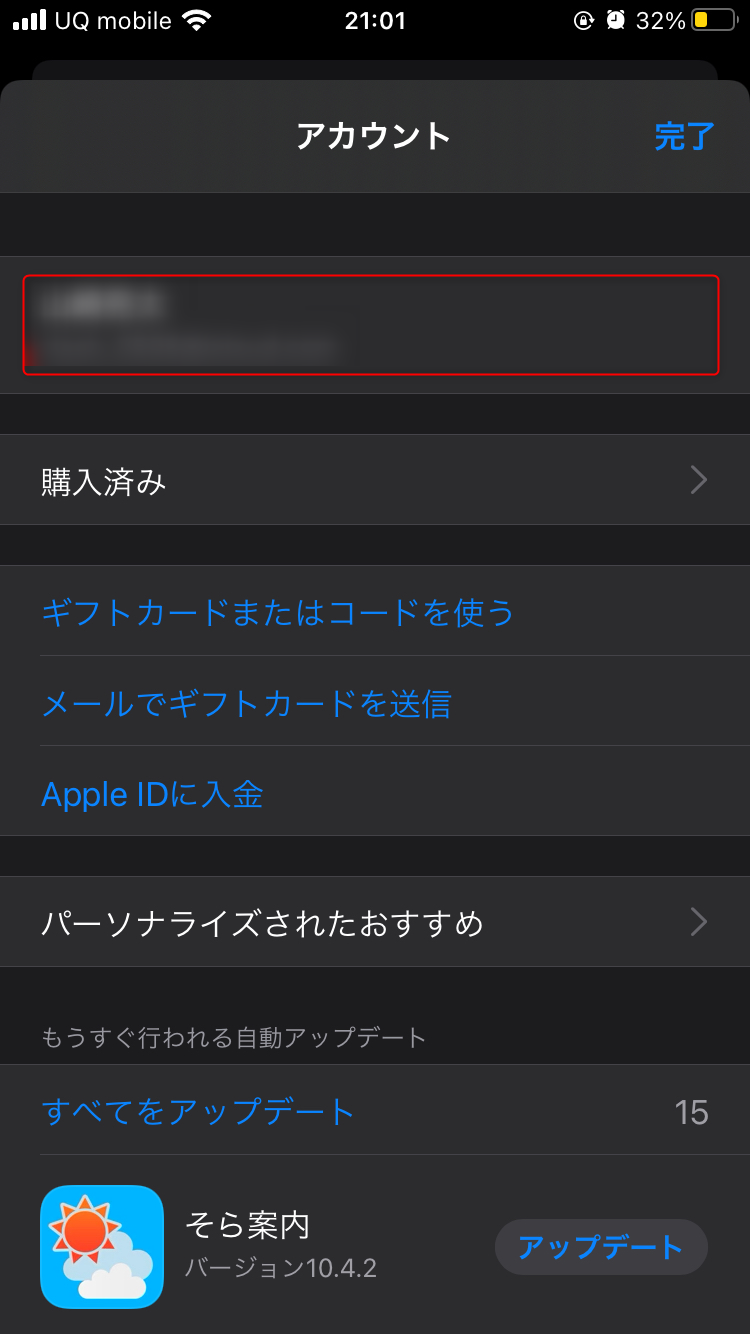
4.「購入履歴」をタップ。
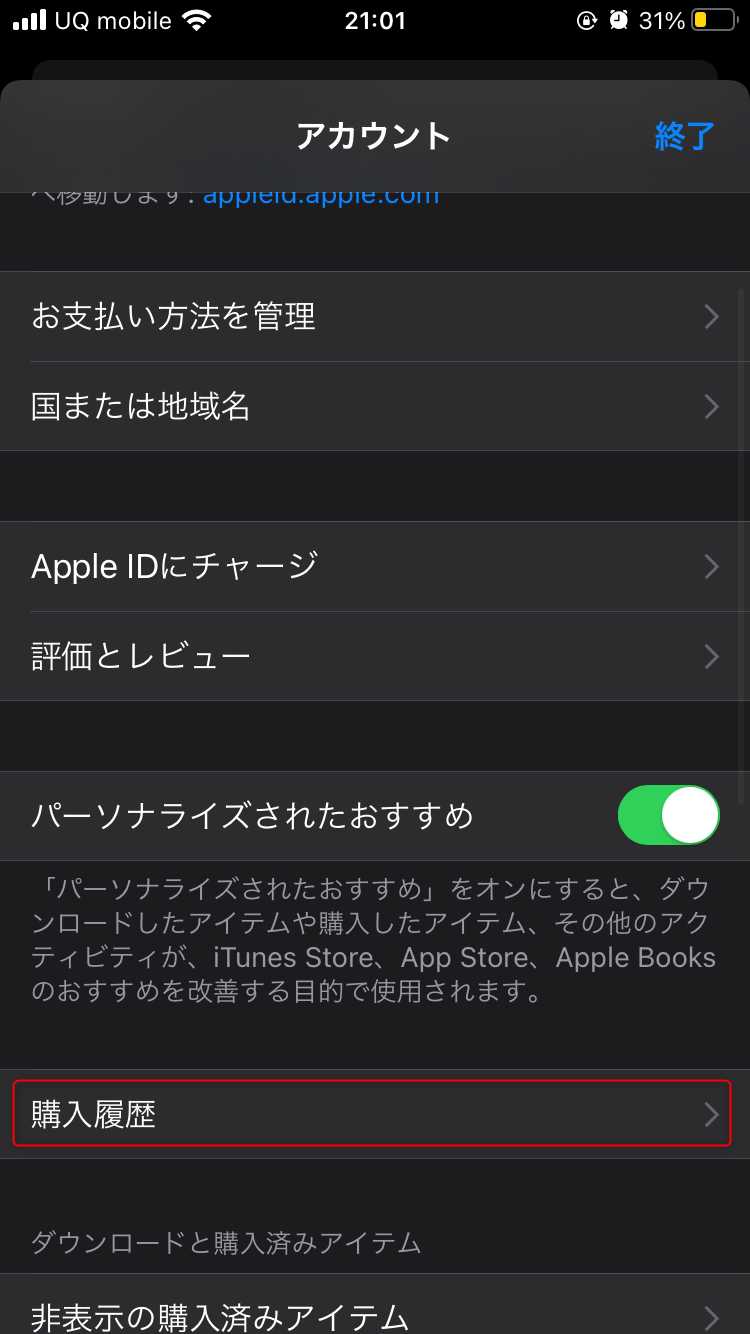
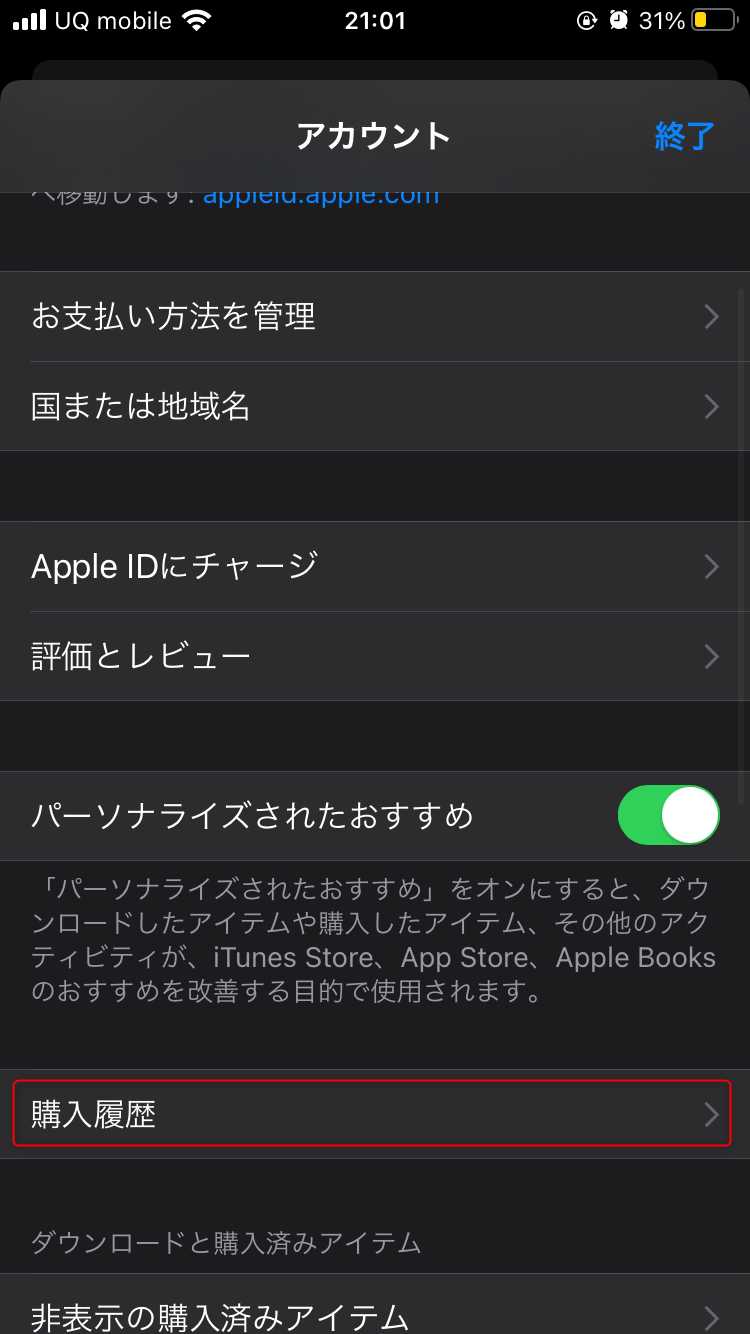
5.無料のコンテンツも含めてこれまで購入したアプリの履歴が表示されます。
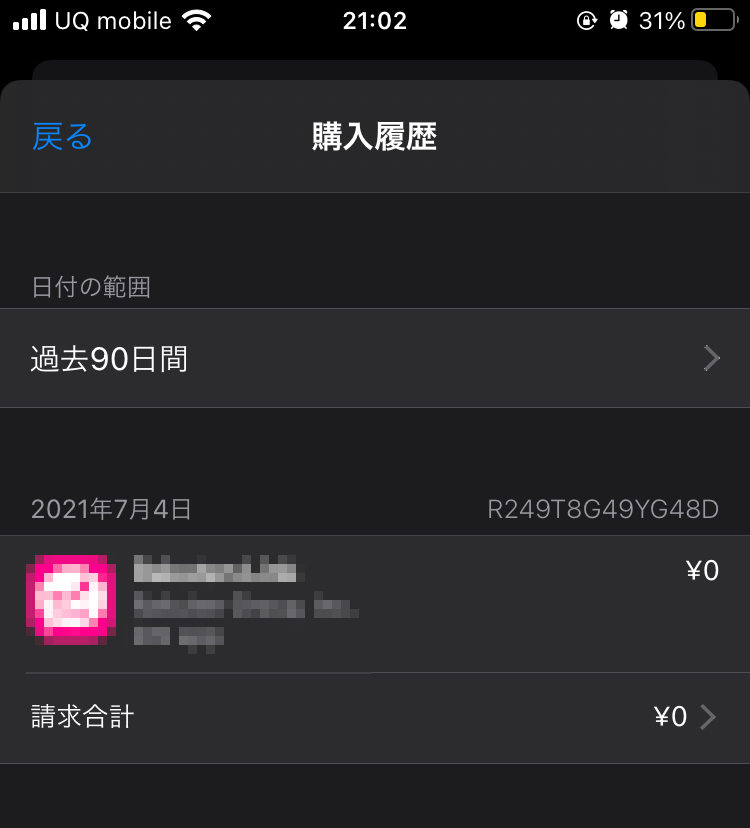
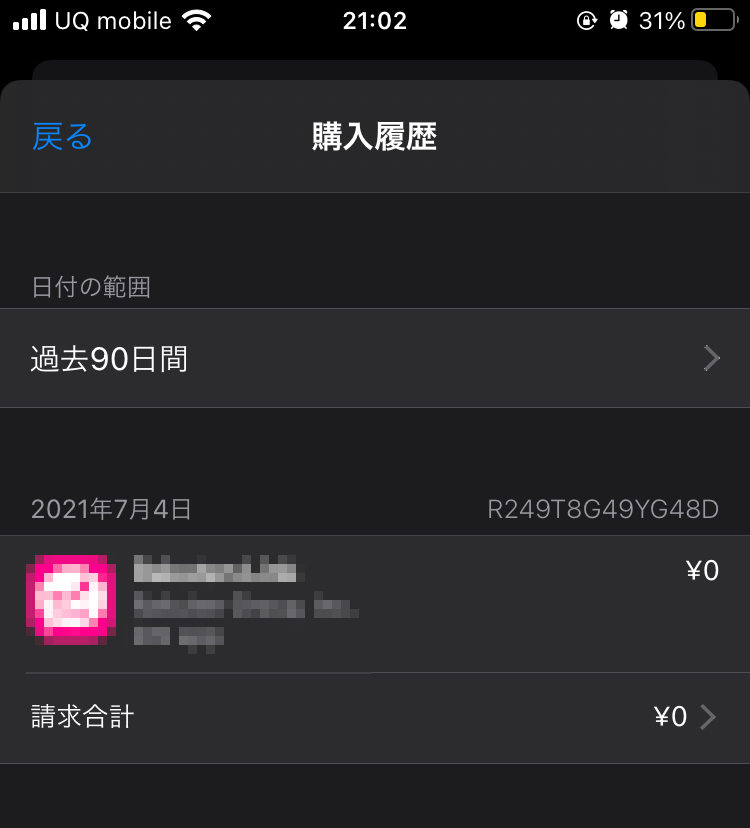
履歴は直近90日間のものが表示されます。それ以前の履歴を確認する場合は「日付の範囲」から希望の期間を指定して下さい。
iTune Storeでの手順
1.ホーム画面から「iTune Store」アプリをタップして起動させる。
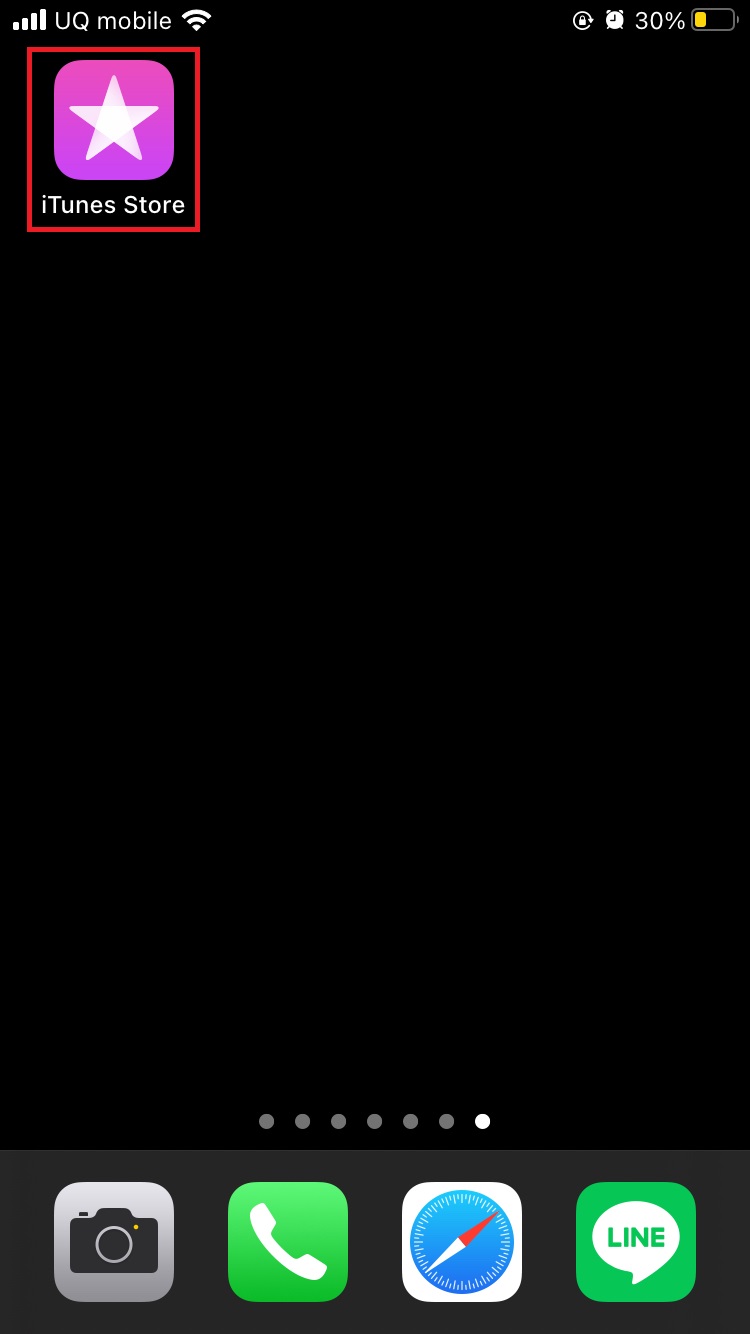
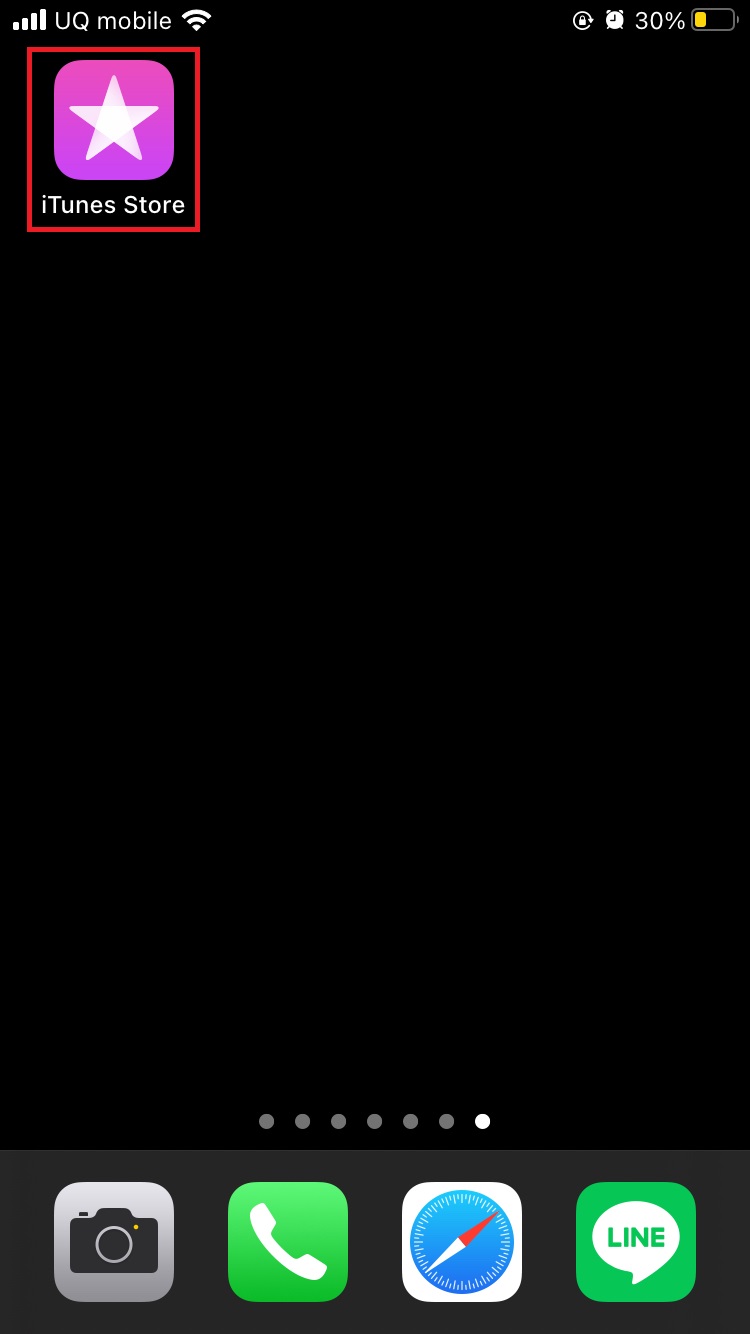
2.右下のメニューから「その他」をタップ。
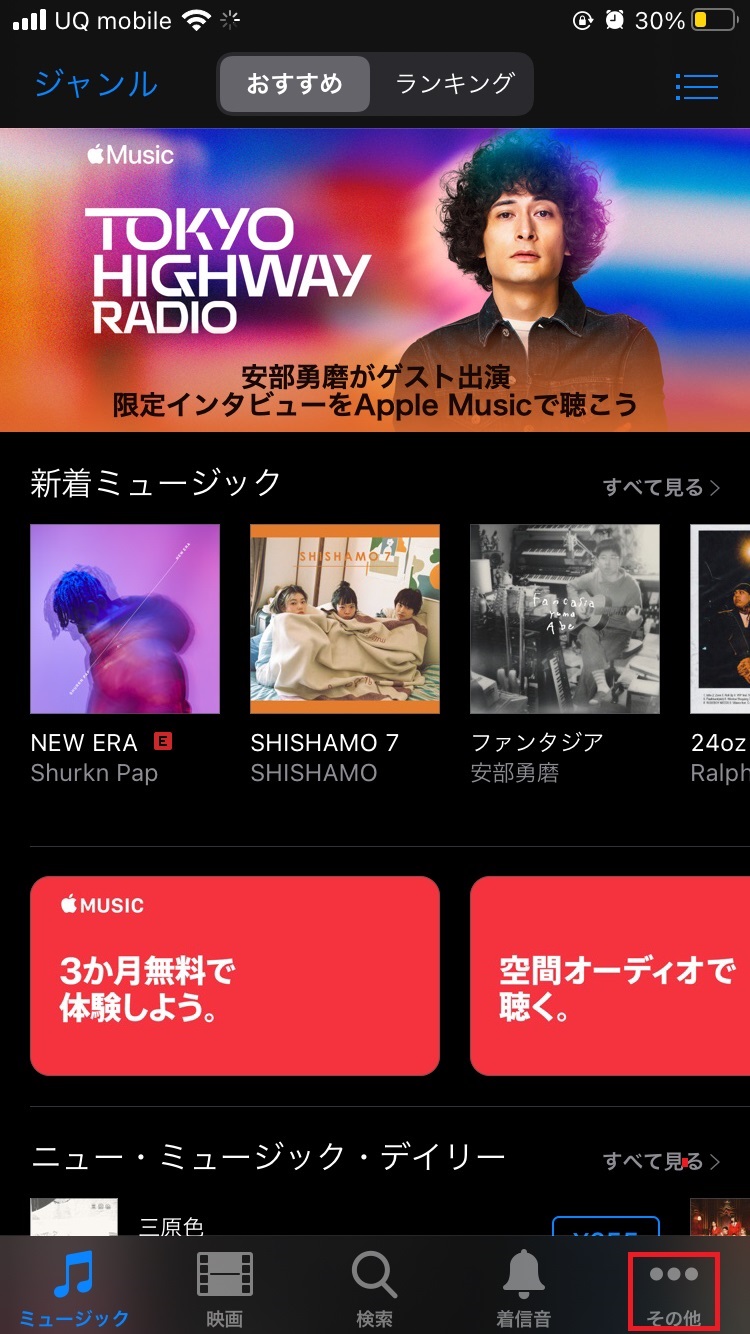
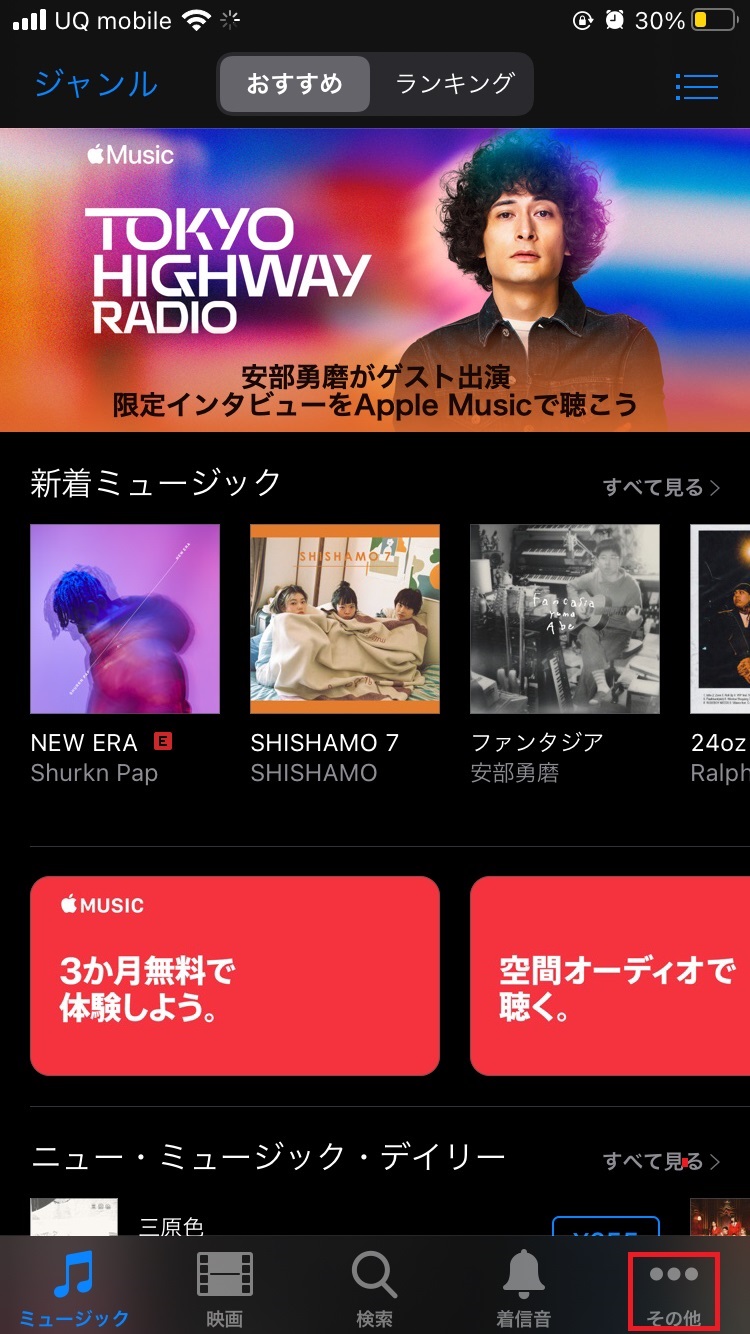
3.「購入済み」をタップ。
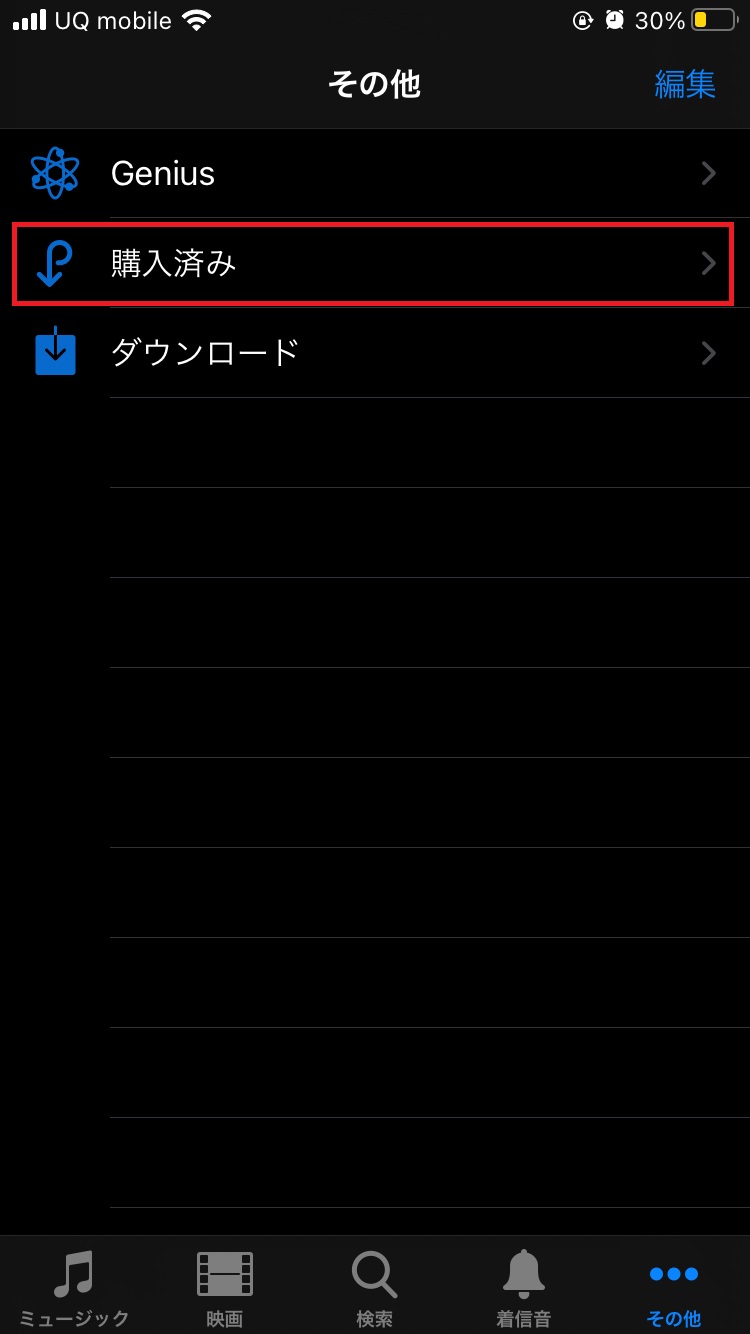
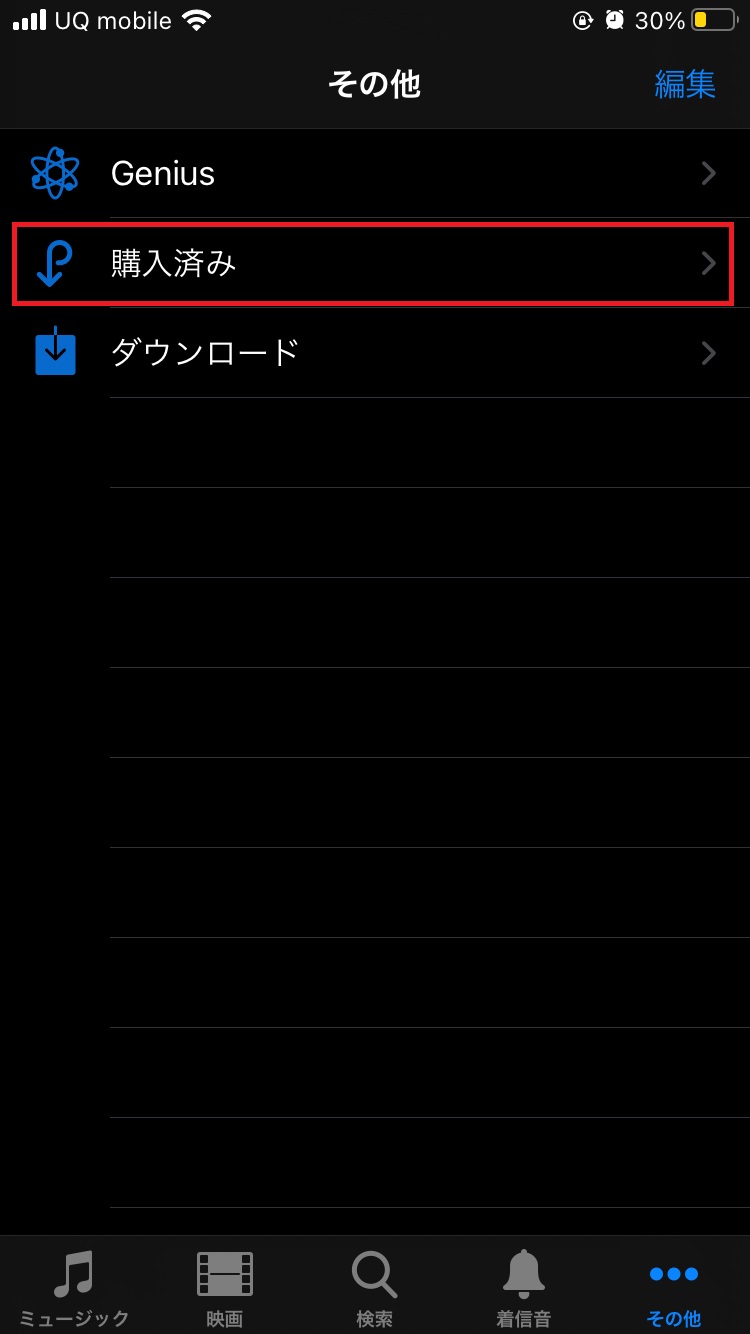
4.「ミュージック」または「映画」をタップして購入履歴の確認が行なえます。
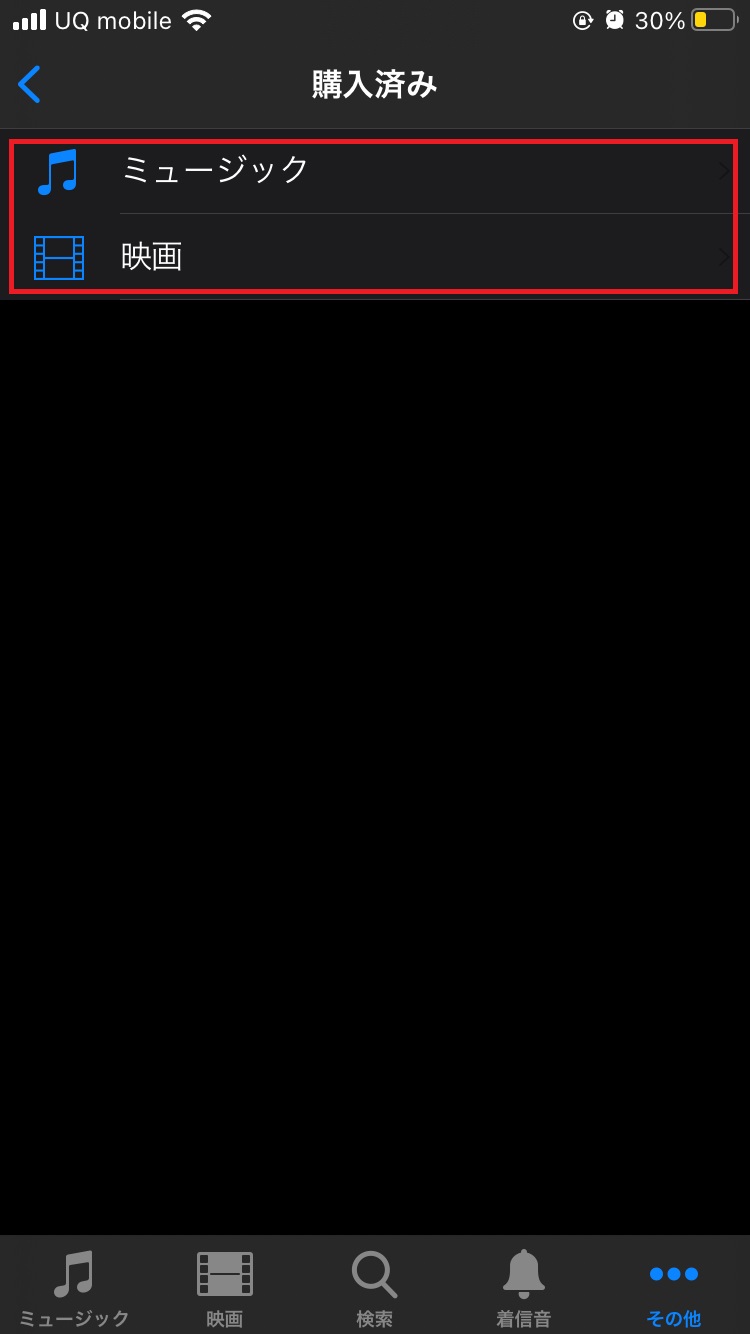
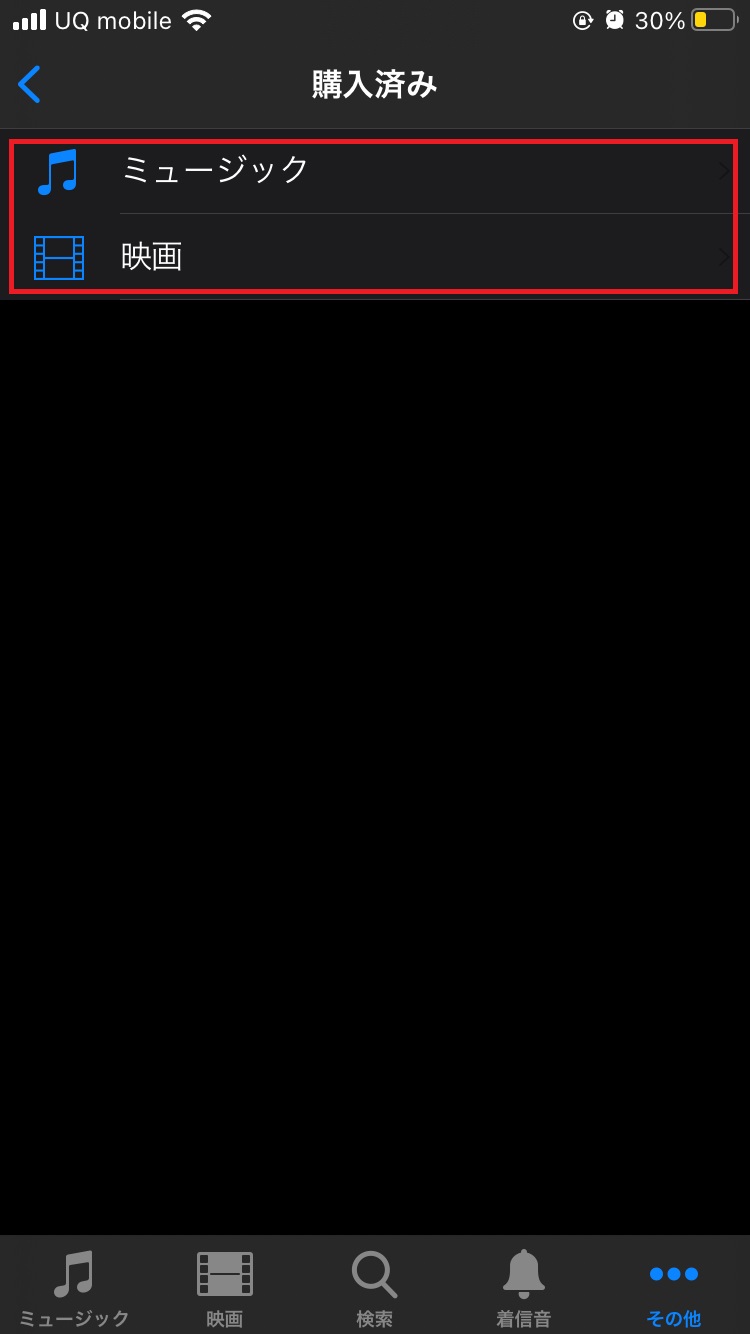
PCから確認
1.パソコンにて「iTunes」を起動。「アカウント」を選択。
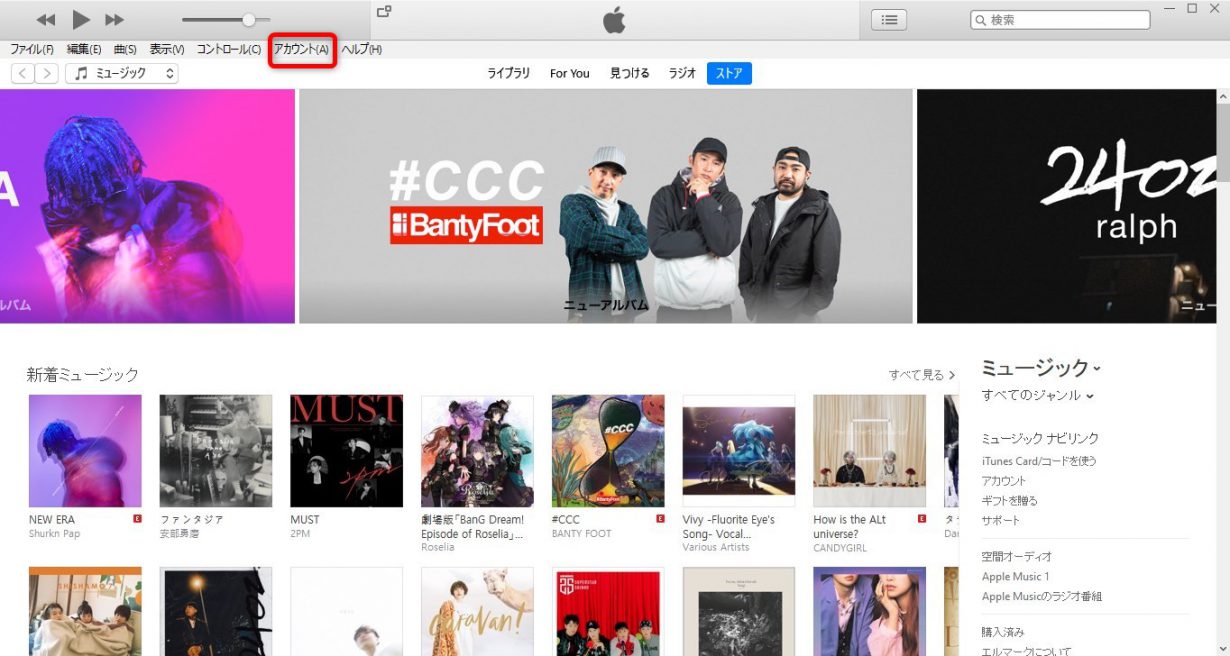
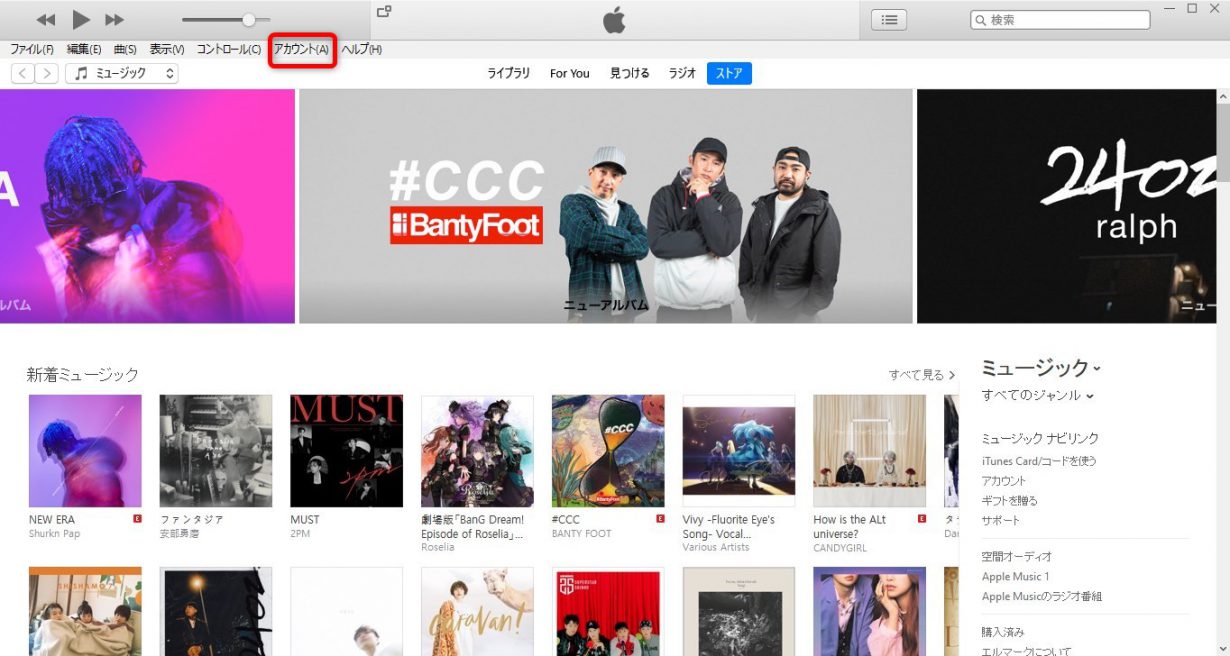
2.「マイアカウントを表示」をクリック。
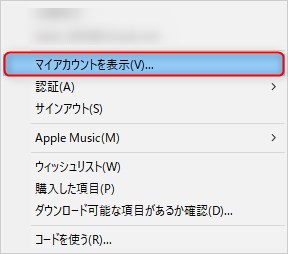
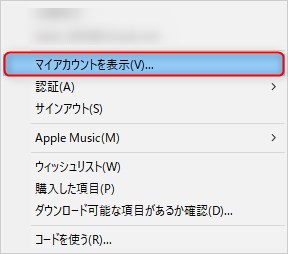
3.「購入履歴」から「すべて見る」をクリック。
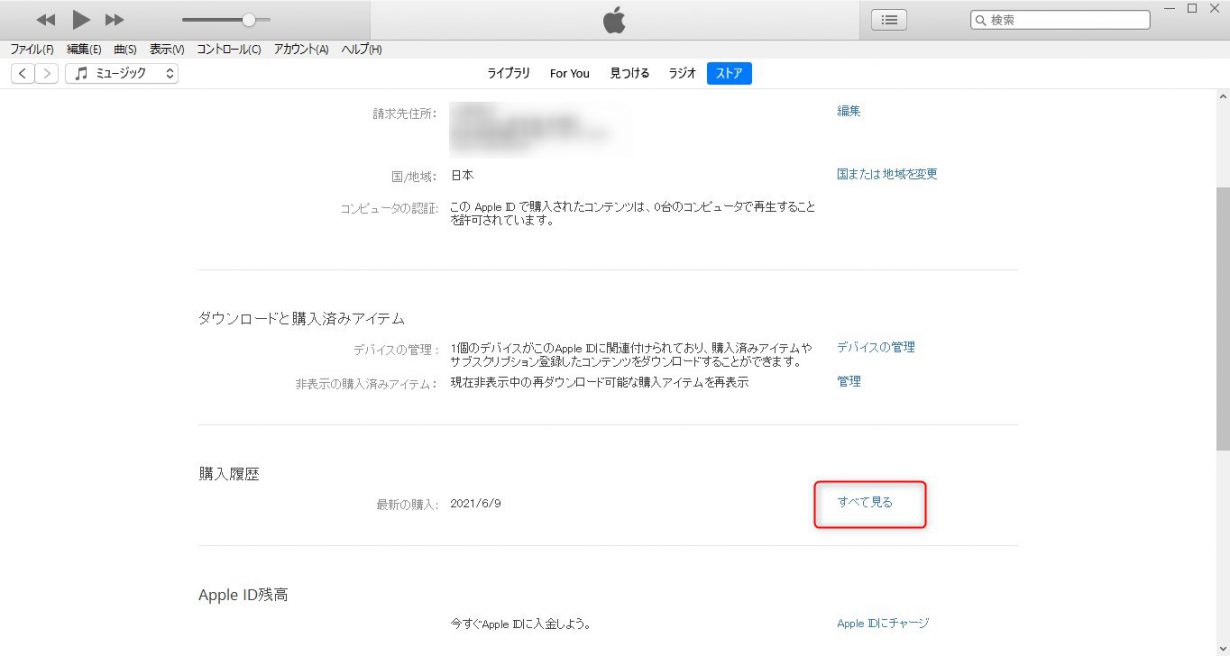
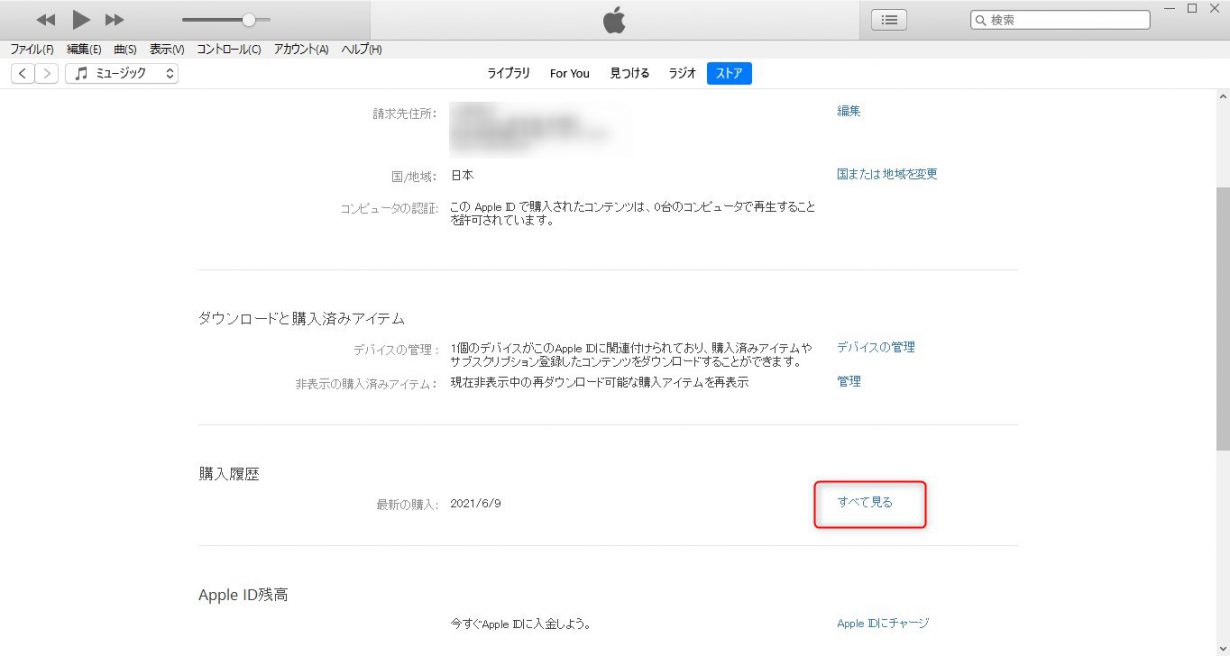
4.購入履歴が表示されます。
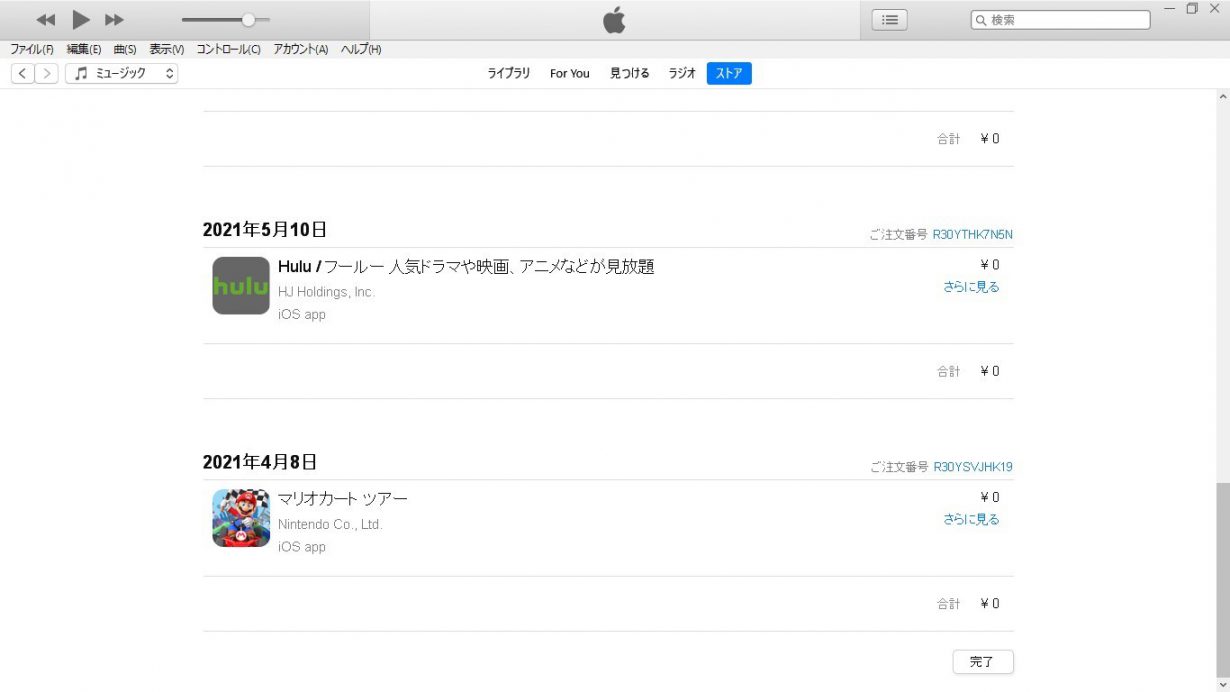
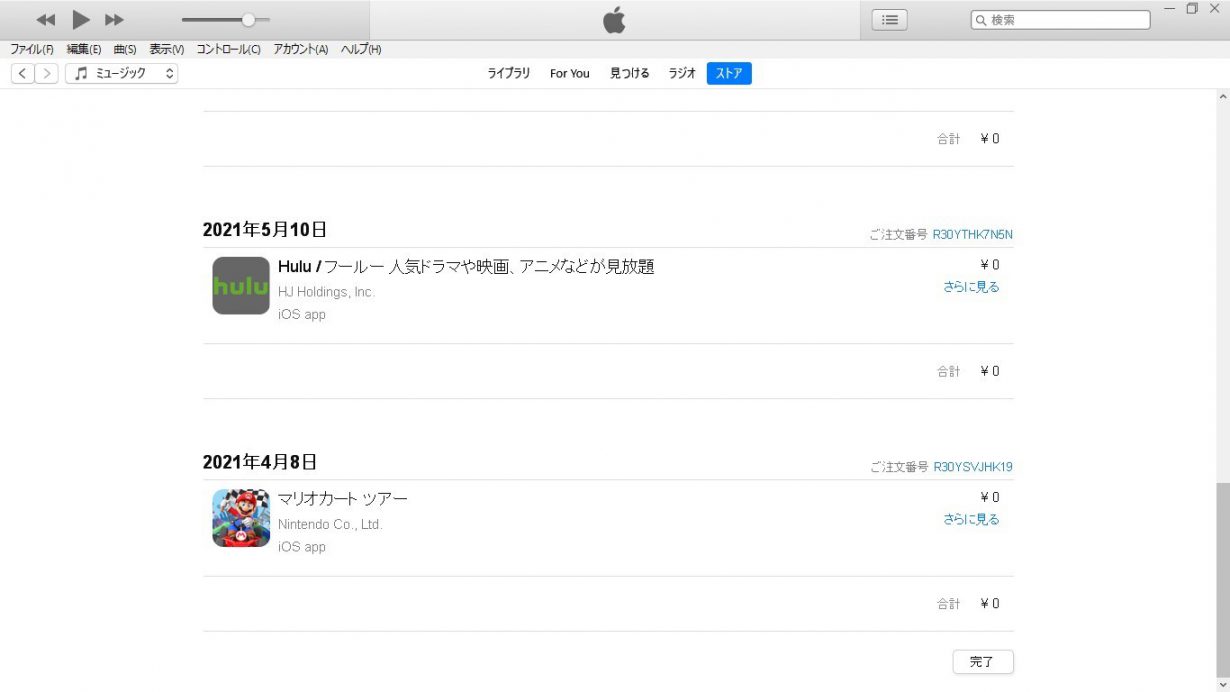
不明な購入やダウンロードがあった場合は問題のアプリの「さらに見る」をクリックして「問題を報告する」からアップルのサポートへ報告や調査が可能です。
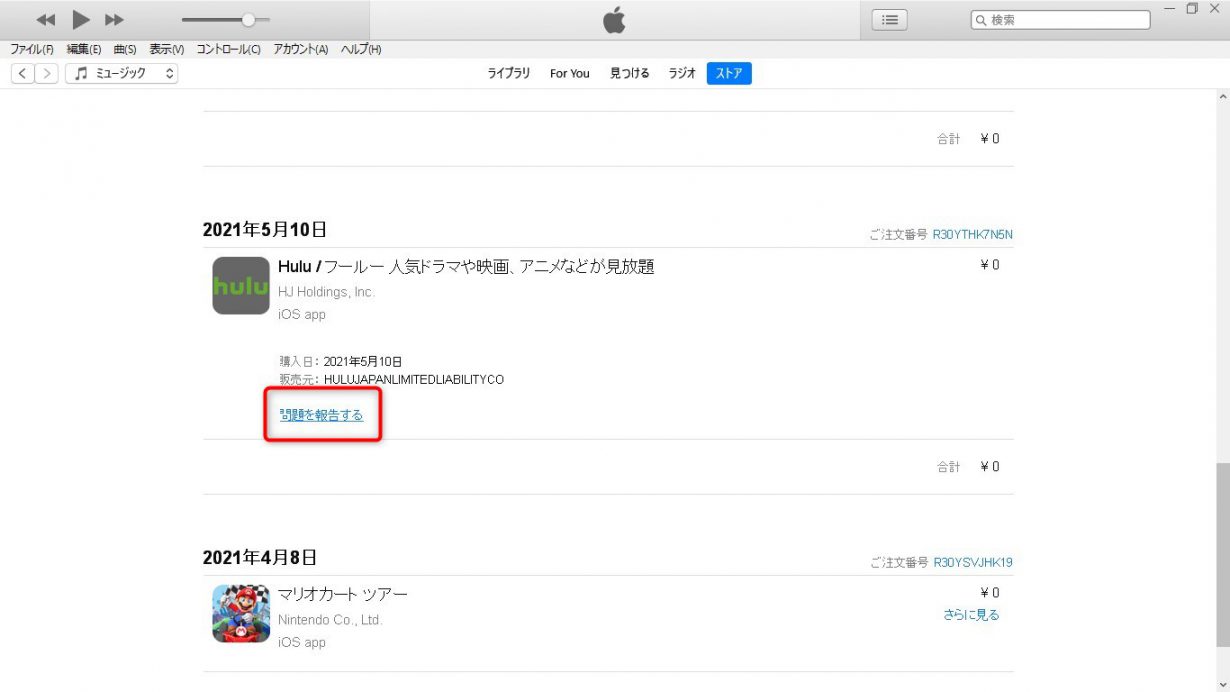
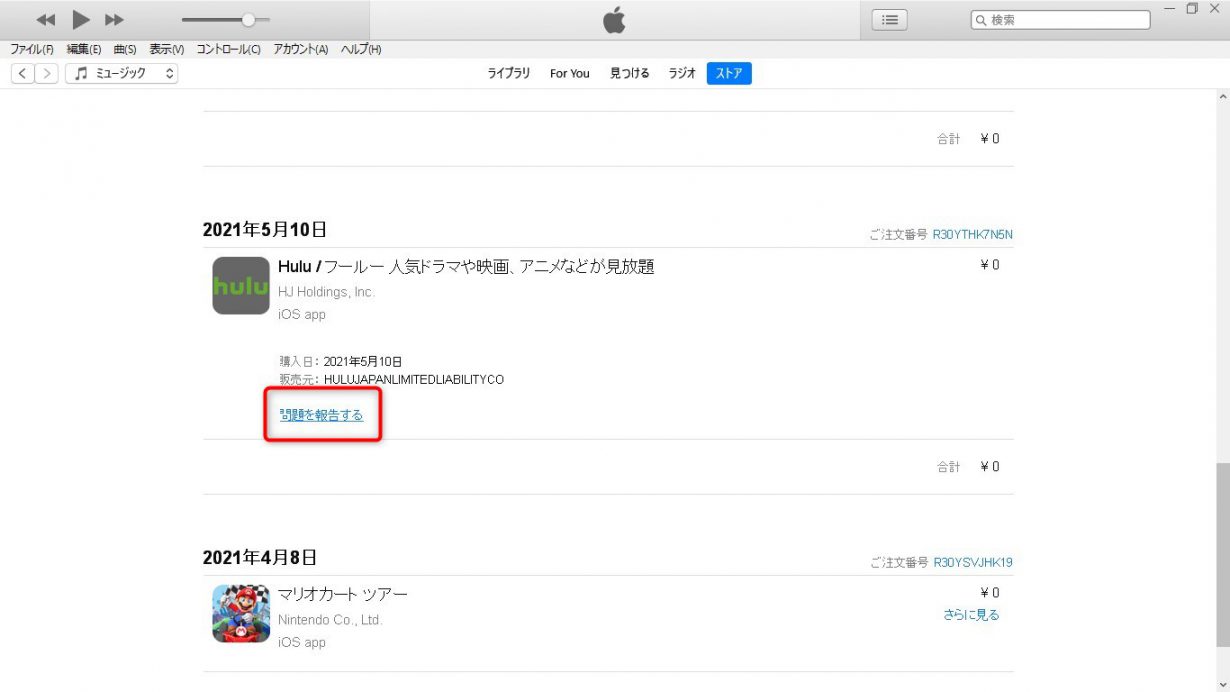
iTunesカード購入履歴がおかしいと感じた場合
iTunesカードの購入履歴を見ていると、しばしば様子がおかしいと感じる場面に遭遇します。
その原因や対策をご紹介します。
記憶にない購入履歴がある
見に覚えのないアプリが購入履歴にあるという場合は第三者がアカウントに不正アクセス(不正利用)してる可能性があります。
その場合は早めにApple IDのパスワードを変更するのがオススメです。
iPhoneなどからは「設定」→「ユーザー名」→「パスワードとセキュリティ」から「パスワードの変更」から再設定が可能です。
Macの場合はメニューから「システム環境設定」から「Apple ID」を選択して「パスワードとセキュリティ」→「パスワード変更」から行えます。
他にもApple IDに紐付けているクレジットカードを解除したりAppleサポートに連絡する事も検討して下さい。
購入履歴の保留とは
購入履歴に「保留」と表示されている時は、その意味のまま購入が不完全な状態で止まっているという現象がおきています。
この状態のままではアプリなどのダウンロードは完了されないので対応する必要があります。
購入履歴が保留の表示になってしまう原因としては、Apple IDの残高が足りなかったりクレジットカードの利用額が一杯になって使用できないなどが考えられます。
新しいiTunesカードを追加でApple ID残高にチャージするか、利用可能なクレジットカードを登録しましょう。


Appleサポートへの連絡方法
Appleサポートへの連絡方法は「チャット」「メール」「電話」の3通りから選択できますが、いずれも場合も最初は同じサイトページから問い合わせの申込みをします。
公式サイト:Appleサポート
サイトにアクセスしたら希望の問い合わせ方法を選択します。
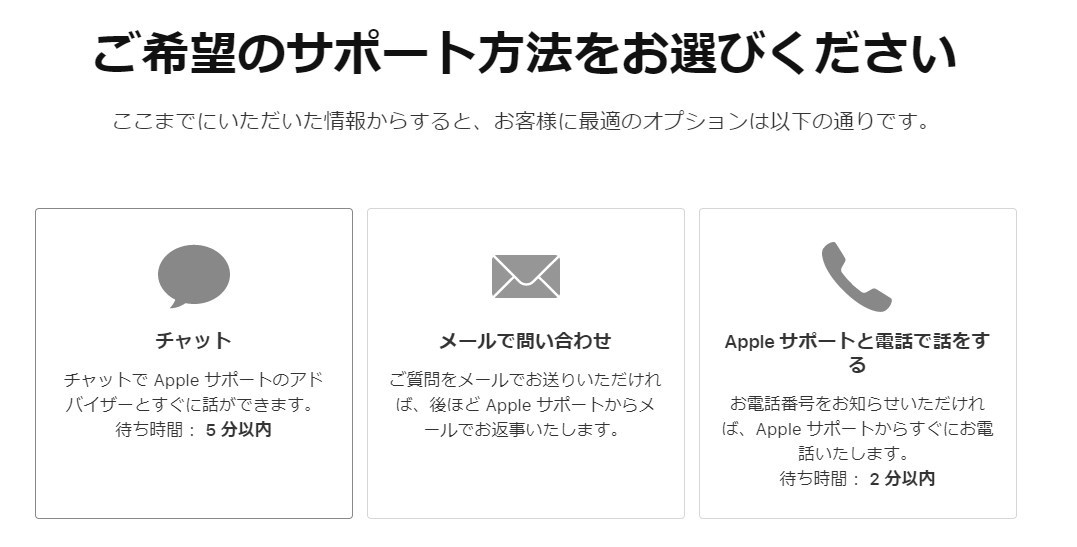
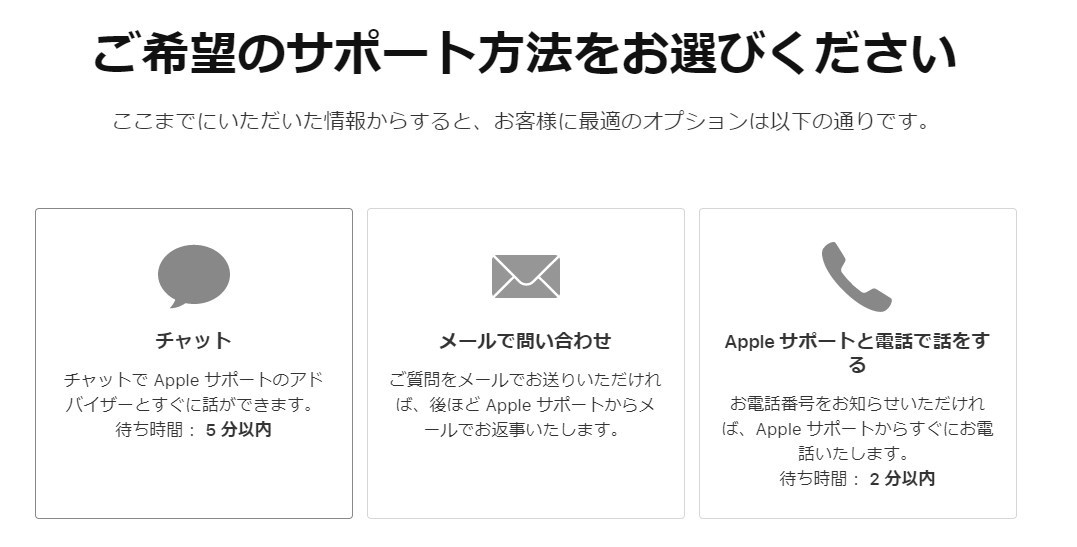
各案内に従って操作を進めていけばOKです。
購入履歴は削除する事ができる?
家族やグループなど、複数人でアカウントを共有している場合に購入履歴を見られたくないので削除したい…と考える方もいるかもしれませんが、残念ながら現状では購入履歴を削除する事はできません。
削除はできませんが、そのかわり購入履歴から任意のものを非常時にする事はできます。
Appleデバイスからの方法とパソコンからの非表示方法をそれぞれご紹介します。
Apple端末から非表示する方法
1.App Storeアプリを開き右上の人形マークをタップ。


2.「購入済み」をタップ。


3.非表示にしたいAppを左にスワイプして「非表示」をタップ。
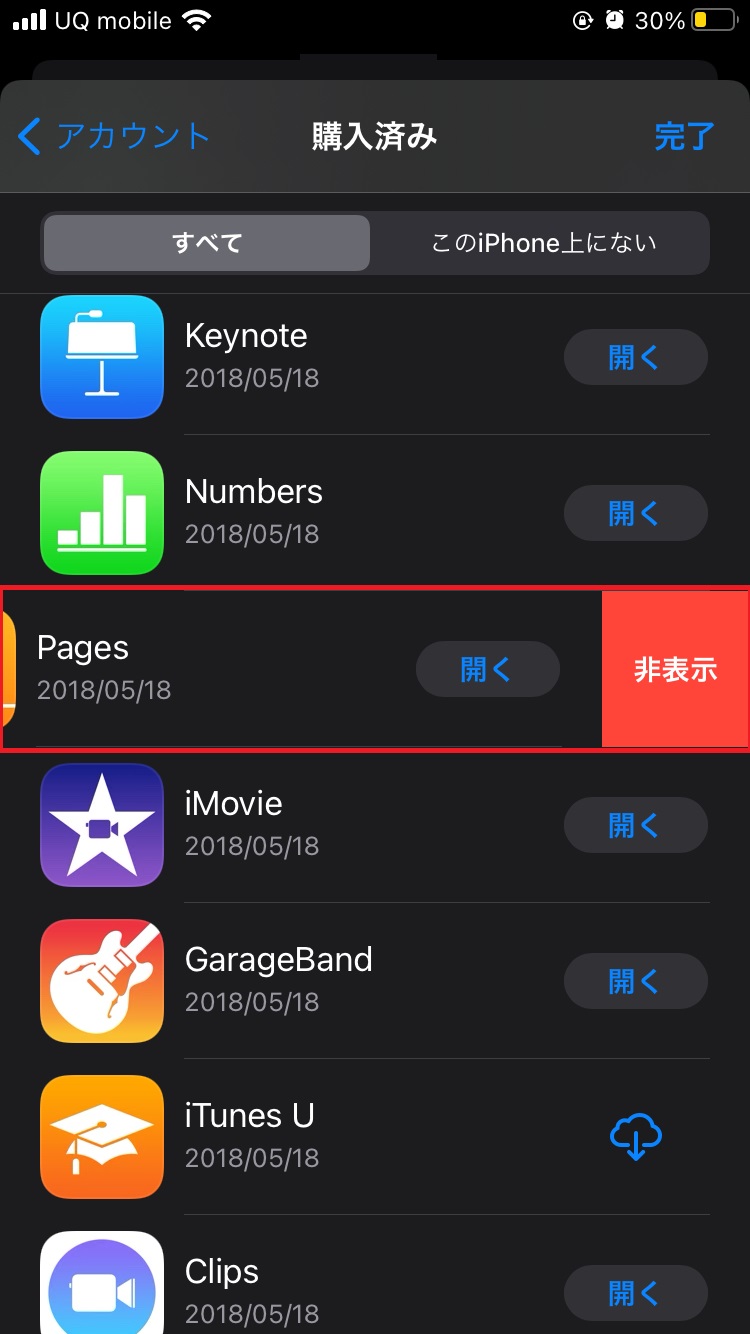
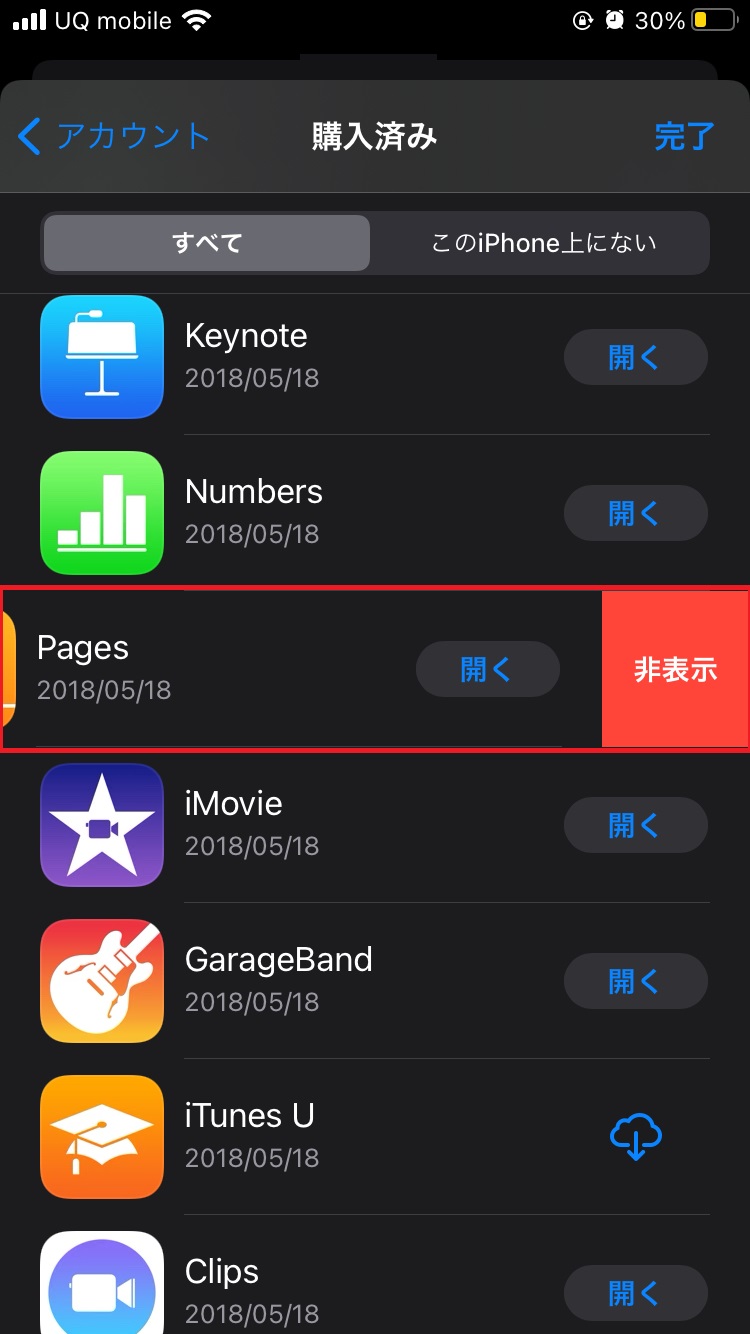
以上で履歴から非表示になりました。
非表示にしてもアプリ自体は削除してないので今後も使用する事ができます。
パソコンから非表示する方法
パソコンから購入済のアイテムを非表示にするにはMacが必要となります。
Windousからは現在行えないのでご了承下さい。
1.Macから「Apple Store」を開く。
2.左下の自分のアカウントが表示されている部分をクリック。
3.非表示にしたいAppの詳細ボタン「…」をクリックして、「購入済み項目を非表示」を選択。
以上で非表示になります。
iTunesカードの購入履歴まとめ
iTunesカードは持っているとつい使い過ぎたりして管理が難しいと感じる場合があります。
そんな時は購入履歴を定期的にチェックして利用状況を把握しておくのがオススメです。
また、複数で1つのアカウントを使っているという方には利用状況の確認にも使えますし第三者から不正にiTunesカードを利用されていないかものチェックにも購入履歴は活用できます。







